Grüße, meine lieben Leser! Heute erkläre ich Ihnen, wie Sie Programme aus dem Start entfernen. Fast jedes Softwareprodukt, das auf einem PC installiert ist, ist bestrebt. Aus diesem Grund erscheinen im Laufe der Zeit immer mehr Symbole in der Taskleiste und die Ladezeit des Betriebssystems wird immer länger.
Eine automatische Aktivierung der meisten Programme ist in der Regel nicht erforderlich. Wie können Sie also verhindern, dass einige Programme automatisch geladen werden?
Wie entferne ich Programme vom Start? Ausschluss von Softwareprodukten vom Start im Betriebssystem Windows XP:
Um Programme aus Autorun zu entfernen, wird dies auf diese Weise gelöst. Sie sollten das Startmenü öffnen. Klicken Sie dort auf „ Ausführen"(Die Schaltfläche in der Abbildung ist rot umkreist).
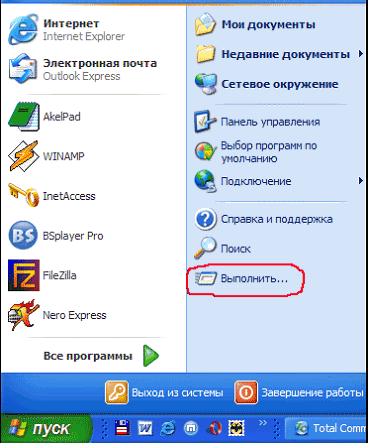
Sie werden Programme starten sehen. Im Textfeld „Öffnen“. Sie müssen schreiben - msconfig.

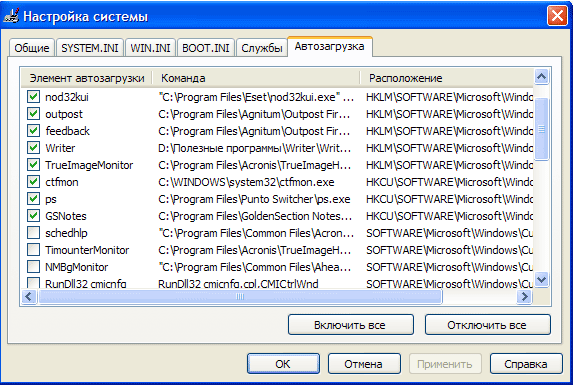
Es enthält sechs Tabs, von denen wir fünf nicht brauchen! Nur Klicken Sie mit dem Mauszeiger auf die Spalte"Start-up". Sein vollständiges Erscheinungsbild ist in der dritten Abbildung dargestellt. Es werden Ihnen nur die Softwareprodukte angezeigt, die Sie installiert haben.
Suchen Sie in der Liste der automatischen Download-Elemente nach der Software, die sich dreist öffnet, wenn Sie das Betriebssystem aktivieren, ihr Symbol in der Taskleiste installiert und manchmal sogar ihre eigenen Dialogfelder anzeigt, ohne zu fragen.
Auf diesem Bild sind Häkchen zu sehen Grün Markieren Sie Programme, die in der Startup-Liste stehen. Unten finden Sie eine größere Liste – sie enthält Programme, deren automatisches Herunterladen deaktiviert ist.
Natürlich schon beim Namen „ Startelement» Es ist nicht leicht zu verstehen, zu welchem Softwareprodukt ein bestimmtes Element gehört. Schauen Sie sich in diesem Fall das Verzeichnis an, zu welcher Software der Befehl führt. Wenn Sie nicht die gesamte Zeile sehen, können Sie das Fenster mit dem Mauszeiger erweitern.
Es besteht keine Notwendigkeit, das automatische Laden zu deaktivieren Antivirus und Firewall. Wenn Sie sich bei einer bestimmten Software nicht sicher sind, ermitteln Sie experimentell, ob eine automatische Ausführung erforderlich ist. Zum Beispiel habe ich installiert Punto-Umschalter, welches in automatischer Modus schaltet das Tastaturlayout um. Während der Arbeit Globales Netzwerk, diese Software ist sehr nützlich. Nach dem Laden des Betriebssystems wird die manuelle Aktivierung natürlich schnell langweilig. Aus diesem Grund ist es am besten, Punto Switcher auf Ihre Startup-Liste zu setzen.
Aber was ist mit anderen Programmen wie Winamp, Adobe Reader usw. – sie können nur bei Bedarf aktiviert werden. Wenn Sie die erforderlichen Elemente gefunden haben, klicken Sie auf „Übernehmen“ und „OK“. Schließlich wird eine Nachricht vor Ihnen angezeigt.

Wenn Sie die Früchte Ihrer Änderungen sofort bewundern möchten, klicken Sie einfach auf „Neustart“. Andernfalls klicken Sie auf „Beenden ohne Neustart“, alle vorgenommenen Einstellungen werden jedoch nach dem Neustart des PCs aktiviert.
Wenn die Folgen eine unerwartete Wendung nehmen ( Ich habe einmal versehentlich meine Uhr ausgeschaltet), kein Grund zur Sorge – Sie müssen nur die Kontrollkästchen wieder aktivieren, den PC neu starten und alles wird wieder normal.
Entfernen von Programmen aus der automatischen Download-Liste in Windows 7
Ich sage gleich, dass sich dieser Prozess eigentlich nicht von dem oben genannten unterscheidet.
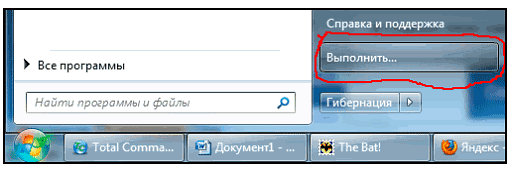
Öffnen Sie auf die gleiche Weise das Startmenü und dann „Ausführen“.
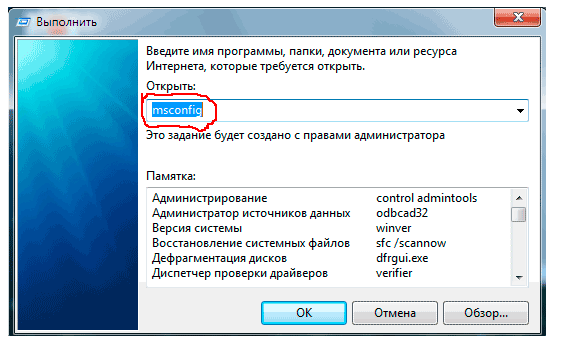
Geben Sie im angezeigten Fenster den Befehl msconfig ein. Wenn Sie diesen Befehl zuvor von Ihrem PC aus eingegeben haben, finden Sie ihn in der Dropdown-Liste. Bestätigen Sie den Befehl mit einem Klick auf „OK“.
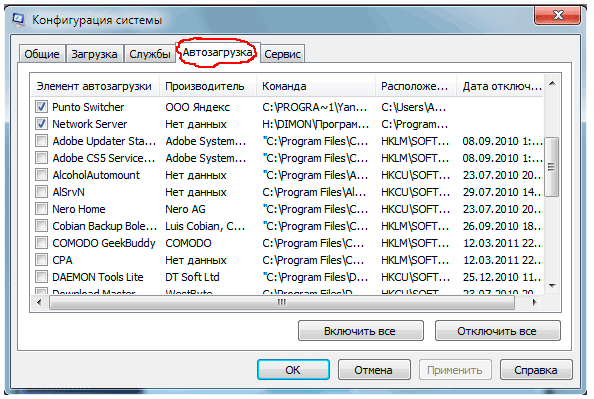
Sie sehen ein Fenster mit den Systemeinstellungen – lesen Sie oben und wiederholen Sie die Vorgänge.
Hinweis an alle! Ich habe Ihnen kürzlich in früheren Artikeln erklärt, wo es möglich ist und warum. Es wird auch sehr nützlich sein, entweder einen Laptop zu kennen oder.
Heute haben wir gelernt, wie man Programme aus dem Start entfernt. Mir persönlich wird es immer langweilig, wenn Programme unter Windows starten. Vergessen Sie nicht, sich zu abonnieren und hinterlassen Sie „Gefällt mir“-Angaben und Kommentare mit Fragen im Feld unter dem Artikel. Ich wünsche allen nur positive Emotionen und gute Nachrichten. Wir sehen uns in Kontakt!
Mit UV. Evgeny Kryzhanovsky
IN Betriebssystem Windows XP enthält eine große Menge nützliche Funktionen. Einer davon ist natürlich.
Bei der Installation fügen einige Programme der Systemregistrierung spezielle Informationen über sich selbst hinzu und zwingen so das Betriebssystem, sie bei jedem Start zu starten. Dies spart Ihnen Zeit, da Sie beispielsweise beim Einschalten des PCs nicht das Antivirenprogramm ausführen müssen – es wird automatisch geladen und verwendet dabei die in speziellen Abschnitten der Systemregistrierung gespeicherten Informationen. Microsoft-Programm Office speichert beispielsweise einige seiner Elemente auch im Startup, sodass Sie den Start von Word oder Excel beschleunigen können.
Da sich auf dem Computer alle Arten von Programmen ansammeln, wächst die Startliste immer weiter ...
Auf den ersten Blick ist alles super, bequem und schnell, doch wenn man genauer hinschaut, erkennt man ziemlich viele Fallstricke und Nachteile von Autoload. Viren können es nutzen Spyware und einfach unerwünschte Anwendungen, daher werden wir nach Möglichkeiten suchen, ein Programm aus dem Startup zu entfernen mit Windows-Tools.
Wir haben also bereits gesagt, dass alle Informationen über heruntergeladene Programme in der Systemregistrierung gespeichert werden. Viele Programme nutzen die Startup-Funktion, um die Arbeit des Benutzers zu beschleunigen oder zu vereinfachen, es gibt aber auch solche, die PC-Benutzer dauerhaft aus der Liste der automatisch heruntergeladenen Programme ausschließen möchten. Um ein Programm aus dem Startup zu entfernen, gibt es eine Vielzahl von Dienstprogrammen und Programmen, aber es kommt vor, dass sie nicht zur Hand sind. Dies gilt insbesondere für unerfahrene PC-Benutzer, die nicht mit solchen Problemen belastet werden, bis ein Virus ihr Betriebssystem infiziert. Zum Glück der Operationssaal Windows-System enthält integrierte Tools zur Bekämpfung unerwünschter Software, die versucht, zusammen mit dem Betriebssystem zu laufen und unbemerkt zu bleiben.
1. So entfernen Sie ein Programm aus dem Startmenü im Startmenü
Der einfachste Weg: Sie müssen öffnen
Hier sehen Sie eine Liste der Programme, die mit Ihrem Betriebssystem geladen werden.
Sie können einfach die Verknüpfung für das gewünschte Spiel oder Programm hierher ziehen, um Windows bei jedem Start des Betriebssystems mitzuteilen, dass es gestartet werden soll.
Durch das Löschen dieser Verknüpfung entfernen Sie das Programm aus der Liste Start-up, aber nicht von einem Computer aus, Sie müssen sich also keine Sorgen machen, dass es zu viel durcheinander kommt! Nichts Kompliziertes, oder?
Das Startmenü ist jedoch nicht die einzige Möglichkeit, mit der Viren den Augen eines unerfahrenen Benutzers entgehen. Es gibt eine viel komplexere Methode – einen Eintrag in die Systemregistrierung.
2. So entfernen Sie ein Programm aus dem Startup in Msconfig
Die oben beschriebene Methode funktioniert oft nicht, da sich Viren und Spyware auf unserem PC viel zuverlässiger verstecken können. Das Menü wird nur von harmlosen Programmen verwendet, die ihre Anwesenheit nicht verbergen.
Sie können ein leistungsfähigeres Dienstprogramm zum Suchen und Entfernen von Programmen aus dem Startup starten, indem Sie es öffnen Starte den Lauf
- msconfig. Normalerweise verwende ich diese Methode, daher werde ich sie genauer beschreiben.
Also, lasst uns klicken Starte den Lauf.
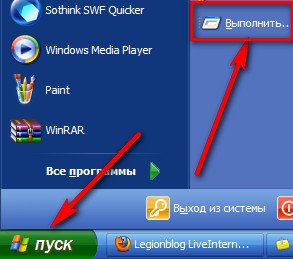
Ein kleines Schild wird herauskommen - Geben Sie in der Zeile msconfig ein- Drücken Sie „OK“ (oder Enter)
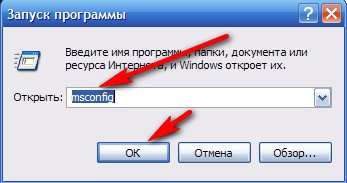
Danach erscheint ein weiteres Zeichen. Wählen Sie in den oberen Registerkarten aus
Sei hier BITTE VORSICHTIG- Klicken Sie nicht auf andere Registerkarten und ändern Sie nichts :-)
Wir gehen streng Punkt für Punkt vor.
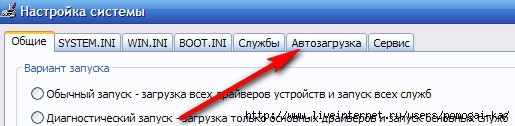
Überprüfen Sie die Liste sorgfältig auf Namen, die den kürzlich installierten Programmen ähneln.
Auch hier gilt: Fassen Sie nichts an, was Sie nicht wissen :-) Und um was für einen Prozess es sich hierbei handelt, können Sie jederzeit über Google herausfinden :-)
Um sie aus dem Startup zu entfernen, deaktivieren Sie einfach die Kontrollkästchen neben verdächtigen und unnötigen Programmen. Schauen Sie sich mein Beispiel an:
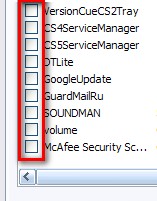
Weil Ich weiß genau, um welche Art von Prozessen es sich handelt, und weiß mit Sicherheit, dass ich sie nicht benötige – ich deaktiviere die Prozesse auf der linken Seite.
Anfänger-PC-Benutzer müssen hier äußerst vorsichtig sein, da die Deaktivierung erfolgt Systemprogramm oder eine Komponente kann das Betriebssystem beschädigen
Dann drücken Bewerben (oder OK)
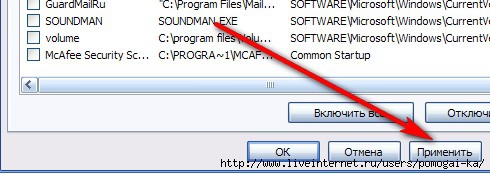
Dann schließen wir dieses Schild einfach mit einem Kreuz. Danach wird so etwas herauskommen:

Um die Einstellungen zu übernehmen, starten Sie Ihren PC neu.
Wenn etwas schief geht und Ihr Betriebssystem nicht startet oder während des Bootens neu startet, melden Sie sich an und geben Sie die deaktivierten Kontrollkästchen zurück.
Ich füge nur hinzu –
Wenn Sie nun den Computer einschalten, werden zwei Zeichen angezeigt:
1.- das gleiche, in dem wir „Autoload“ geändert haben
2.- mit Text etwa „Sie haben die Einstellungen geändert. Wenn die Leistung des Computers dadurch nicht beeinträchtigt wurde ...“ und noch mehr :-) Das ist nicht so wichtig, wir haben außer Autorun nichts Besonderes geändert. Aber für alle Fälle schließen wir diese Schilder einfach und arbeiten wie gewohnt mit dem Computer.
Wenn alles in Ordnung ist (was auch der Fall sein sollte, wenn nichts Unnötiges deaktiviert wurde) – aktivieren Sie beim nächsten Einschalten des PCs in diesem Zeichen das Kontrollkästchen neben „Dieses Fenster nicht mehr anzeigen“ und das war's:- ) Es wird dich nicht mehr stören :-)
3. So entfernen Sie ein Programm aus dem Startup in Regedit
Jetzt sind wir am Ziel angelangt Systemregistrierung. Hier können wir am meisten finden volle Liste Automatischer Download und seine Parameter. Um den integrierten Registrierungseditor aufzurufen, gehen Sie zu Starte den Lauf - regedit .
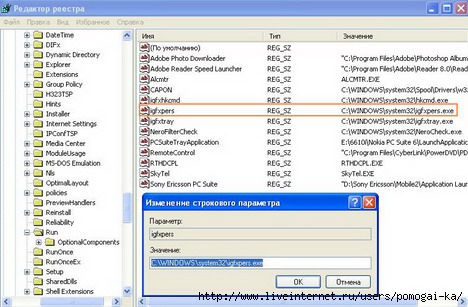
Im sich öffnenden Fenster sehen Sie alle Registrierungsschlüssel (Tweaks), sortiert nach Ordnern. Wir benötigen Informationen zum Startup, also öffnen Sie:
HKEY_LOCAL_MACHINE – SOFTWARE – Microsoft – Windows – CurrentVersion – Ausführen
Auf der rechten Seite des Fensters sehen Sie eine Liste der Programme Start-up. Diese Entfernungsmethode ist viel bequemer, da Sie durch einen Doppelklick auf das gewünschte Element einen Link zur Executive-Datei sehen. Das heißt, für Anfänger gilt: Sie können sehen, welches Programm ohne Ihr Wissen aus welchem Ordner heruntergeladen wird.
Nachdem Sie die Liste gelesen haben, löschen Sie sie unnötige Programme, Drücken der Taste Del.
Wählen Sie dazu einen Abschnitt aus Laufen und drücke Datei – Exportieren.

Bei Problemen können Sie die Registrierungsinformationen wiederherstellen, indem Sie auf die resultierende Datei doppelklicken.
4. Kompliziertere Wege, aber effektiver und für fast alle Betriebssysteme geeignet:
Verwenden XP Tweker, integriert in Total Commander oder als separates Programm, gibt es ein separates Menü – Startup –, in dem Sie Startprogramme auswählen können. Nun, was ist mit dem Programm? Totaler Kommandant Sie können es ganz einfach im Internet herunterladen, indem Sie den Namen in eine Suchmaschine eingeben!
Heute fast jeder installiertes Programm fügt sich zum Start hinzu. Das heißt, es startet, wenn Sie Ihren Computer oder Laptop einschalten. Was ist daran schlecht? Es ist ganz einfach: Je mehr davon vorhanden sind, desto langsamer schaltet sich Ihr PC oder Laptop ein. Und im Falle eines Mangels Arbeitsspeicher es wird Störungen geben und langsamer werden. Um dies zu verhindern und gleichzeitig den Betrieb Ihres Computers zu optimieren, müssen Sie die automatische Ausführung von Programmen in Windows deaktivieren. Nicht unbedingt alle – es reicht aus, nur die unnötigen und selten verwendeten zu entfernen.
Wie kann ich verhindern, dass Programme automatisch gestartet werden, wenn Sie Ihren Computer einschalten? Sehr einfach. Und unten steht es geschrieben detaillierte Anleitung wie das unter Windows XP, 7, 8 und 10 geht. Und als Bonus gibt es universelle Tipps, die für alle diese Betriebssysteme geeignet sind.
Heutzutage gibt es nicht viele Schweinchenbenutzer, aber immer noch. Um Autorun-Programme in Windows XP zu deaktivieren, müssen Sie:
- Öffnen Sie „Start“ und wählen Sie „Ausführen“.
- Geben Sie im angezeigten Fenster msconfig ein und drücken Sie die Eingabetaste.
- Gehen Sie im neuen Fenster zur Registerkarte „Start“ und deaktivieren Sie unnötige Elemente.
So einfach lässt es sich beim Start entfernen unnötige Programme. Nachdem Sie die Einstellungen geändert und auf die Schaltfläche „OK“ geklickt haben, werden Sie vom System aufgefordert, Ihren PC oder Laptop neu zu starten. Dies ist nicht notwendig, aber ratsam.
Wenn Sie nach dem Neustart des Computers feststellen, dass Software fehlt, können Sie dieses Fenster jederzeit erneut öffnen und die erforderlichen Kontrollkästchen aktivieren.
So deaktivieren Sie Startprogramme in Windows 7
Die gleiche Methode funktioniert bei der „Sieben“. Nur ist er ein bisschen anders. So entfernen Sie Programme vom Start in Windows 7:
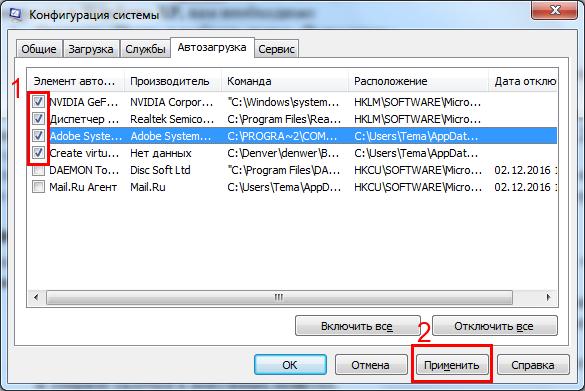
Welche Startprogramme können deaktiviert werden? Am besten nur die, die Sie kennen. Wenn Ihnen der Name des Programms unbekannt ist, berühren Sie ihn besser nicht. Einige davon sind Service-Geräte und werden für den normalen Betrieb eines Computers oder Laptops benötigt. Und wenn Sie sie ausschalten, können die Folgen unvorhersehbar sein.
Es gibt auch eine andere recht einfache Möglichkeit, Startprogramme in Windows 7 zu deaktivieren. Aus irgendeinem Grund vergisst das jedoch jeder. Gehen Sie dazu auf Start – Alle Programme – Autostart.
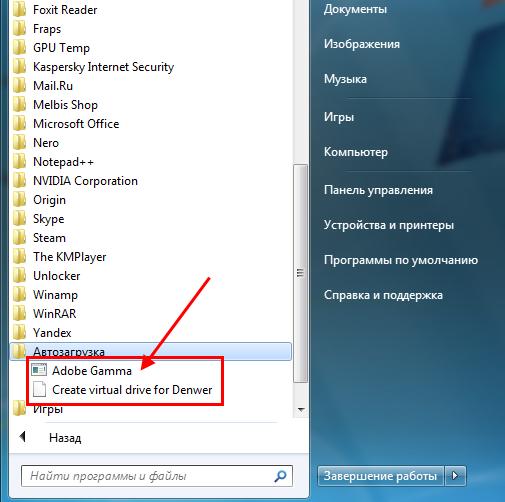
Hier wird die Software angezeigt, die beim Einschalten des Computers geladen wird (die Liste wird jedoch höchstwahrscheinlich unvollständig sein). Und um es aus dem Start zu entfernen, löschen Sie einfach die unnötigen Elemente (d. h. klicken Sie mit der rechten Maustaste auf „Löschen“).
So deaktivieren Sie Autorun-Programme in Windows 10 und 8
Autoload-Management in Operationssälen Windows-Systeme 8 und 10 werden über den Gerätemanager durchgeführt. Um Autorun-Programme in Windows 10 oder 8 zu deaktivieren:
- Drücken Sie die Tasten Strg+Umschalt+Esc.
- Klicken Sie auf Weitere Details.
- Gehen Sie zur Registerkarte „Startup“ (oder „Startup“, wenn Sie die englische Version haben).
Abschließend gebe ich, wie versprochen, allgemeine Tipps zum Einrichten des automatischen Ladens in jeder Windows-Version. Dies geschieht über zusätzliche Software.
Sie können beispielsweise den Start mit CCleaner bereinigen. Dies ist eine hervorragende Software, die diversen Müll entfernt und den Betrieb Ihres Computers optimiert. Um zu verhindern, dass Programme automatisch gestartet werden, wenn Sie Ihren Laptop oder PC einschalten:
- Starten Sie CCleaner.
- Gehen Sie zum Reiter „Service“.
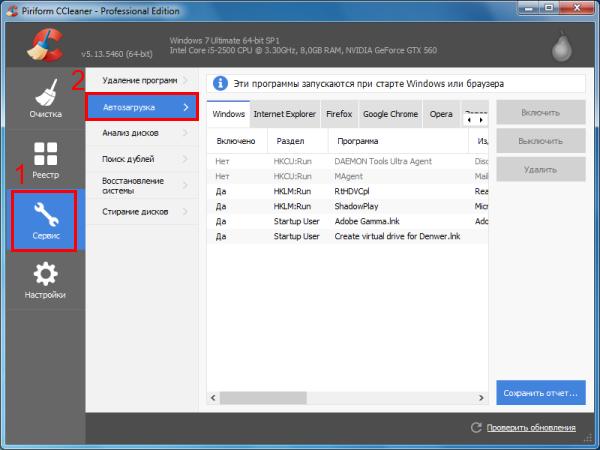
Hier wird die Software angezeigt, die zusammen mit dem Betriebssystem geladen wird. Wählen Sie das gewünschte Element aus und klicken Sie auf die Schaltfläche „Ausschalten“ (oder doppelklicken Sie darauf).
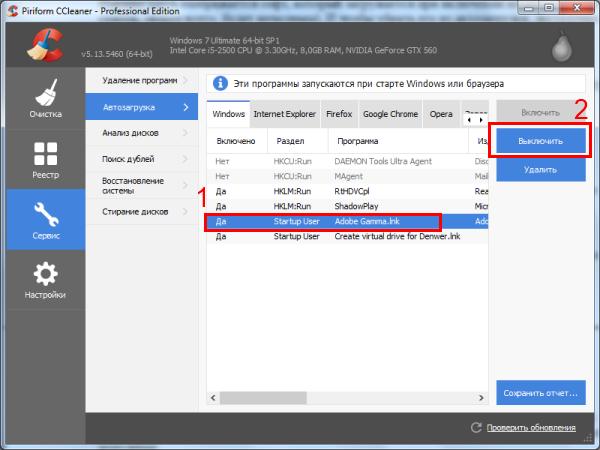
Sie können auch zu anderen Registerkarten wechseln – zum Beispiel Google Chrome. Hier werden alle in Ihrem Browser aktivierten Plugins (Erweiterungen) angezeigt und Sie können bei Bedarf nicht benötigte Plugins deaktivieren.
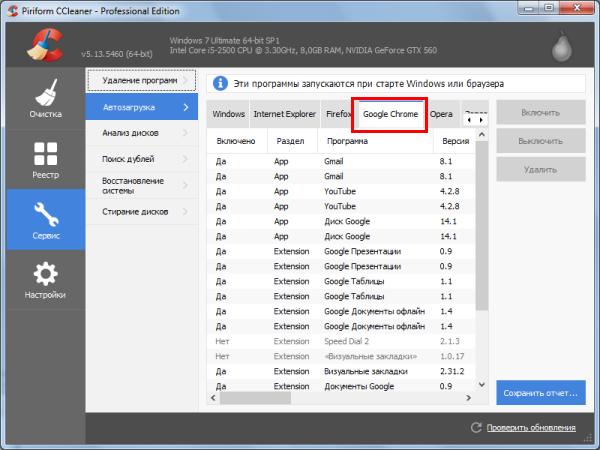
Sie können auch unnötige Programme beim Start in Windows entfernen, indem Sie das hervorragende Auslogics BoostSpeed-Dienstprogramm verwenden, das zur Optimierung der PC-Leistung entwickelt wurde. Um dies zu tun:
- Starten Sie es.
- Gehen Sie zur Registerkarte „Extras“.
- Wählen Sie Autorun.
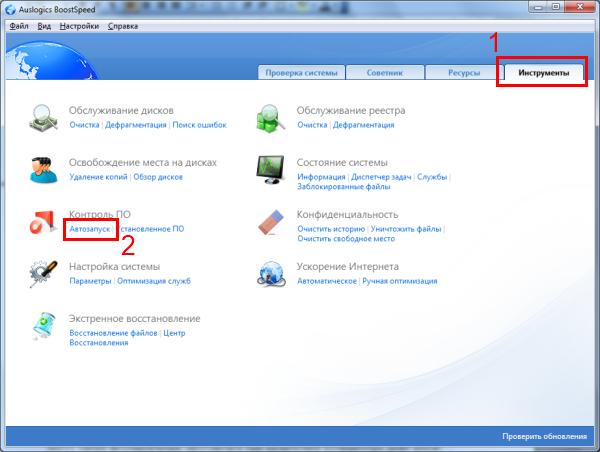
Und dann ist alles ganz einfach: Wählen Sie die erforderlichen Elemente aus und deaktivieren Sie die Kontrollkästchen. Bei Bedarf können Sie auf die Zeile „Weitere anzeigen“ klicken. Elemente“, woraufhin sich die Liste der Anwendungen um ein Vielfaches erhöht. Aber denken Sie daran: Schalten Sie nur das aus, was Sie kennen.
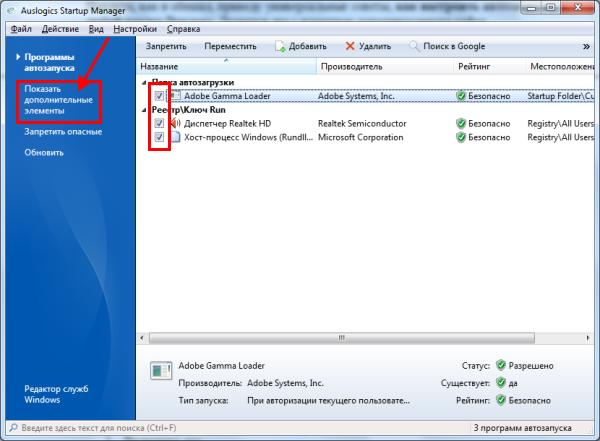
Und das letzte, das meiste effektive Methode Entfernen Sie das Programm vom Start - über die Einstellungen.
Viele von ihnen stören offensichtlich und ohne Erlaubnis des Benutzers den Startvorgang und können beim Einschalten des Computers automatisch erneut gestartet werden, selbst nachdem die oben beschriebenen Manipulationen durchgeführt wurden. In diesem Fall müssen Sie zu den Softwareeinstellungen gehen und das entsprechende Kontrollkästchen deaktivieren.
Zur Verdeutlichung zeige ich Ihnen am Beispiel des berühmten Skype-Messengers, wie das geht. So entfernen Sie Skype aus dem Autostart:
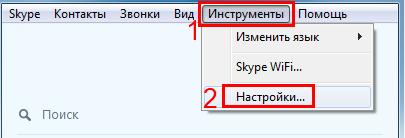
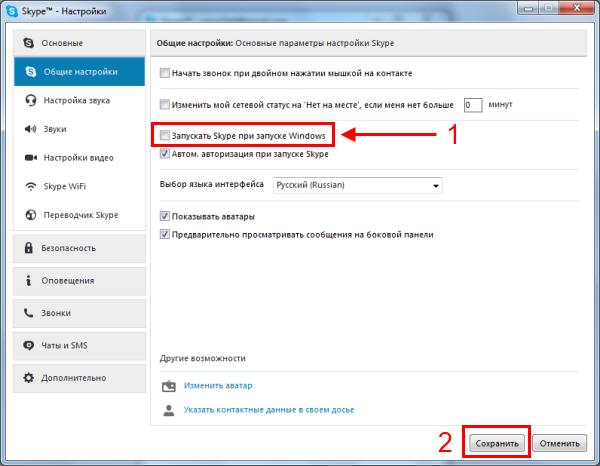
Bereit. Skype wird nicht mehr geöffnet, wenn Sie Ihren PC einschalten, und Sie müssen nicht darauf zugreifen Windows-Einstellungen oder verwenden zusätzliche Software. Auf die gleiche Weise können Sie die automatische Ausführung jedes Programms deaktivieren.
Dieses Verfahren wird zwar etwas anders sein. Der benötigte Punkt kann überall liegen und anders genannt werden, aber das Wesentliche ist ungefähr das Gleiche.
Das ist alles. Jetzt wissen Sie, wie Sie Autorun-Programme in Windows 7, 8, 10 und XP deaktivieren und können dies ganz einfach tun. Für die Zukunft wird empfohlen, unmittelbar nach der Installation einer Software in die Einstellungen zu gehen und anzugeben, dass sie sich beim Booten des Betriebssystems nicht einschaltet. Auf diese Weise ist es viel einfacher.
Wer sich für die Leistung seines Computers interessiert, wird irgendwann die Frage haben, wie er unnötige Programme beim Start entfernen kann.
Insgesamt werden dort viele Bewerbungen eigenständig registriert Windows-Versionen(XP, Vista, Windows 7, 8, 10) – die unnötigen müssen zweifellos deaktiviert werden.
Immerhin sehr leistungsstarker Computer, und wenn beim Start viele unnötige Anwendungen vorhanden sind (Torrent, Skype, unnötige Programme, Gameharbor, Hamachi, Steam), können selbst nicht ganz moderne Spiele langsamer werden.
Die Browserprozesse Google, Opera, Mozilla oder Explorer sollten nicht beim Start, sondern im . deaktiviert werden.
Sie können unnötige Anwendungen mit Standardtools und aus dem Internet heruntergeladenen Tools entfernen.
Die Standardmethode zum Entfernen unnötiger Programme beim Start von Windows 7
Die unten beschriebene Methode zum Deaktivieren unnötiger Anwendungen eignet sich nicht nur für Windows 7, sondern auch für Windows 8, 8.1 und 10.
Um es zu verwenden, kopieren Sie das Wort: msconfig – klicken Sie darauf und fügen Sie es in die Suchleiste ein (in Windows 8 gibt es keine Startschaltfläche, aber eine).
Danach sehen Sie ganz oben das Dienstprogramm: msconfig.exe – klicken Sie darauf.
Gehen Sie nun zur Registerkarte „Start“ und deaktivieren Sie die Kontrollkästchen neben unnötigen Programmen.
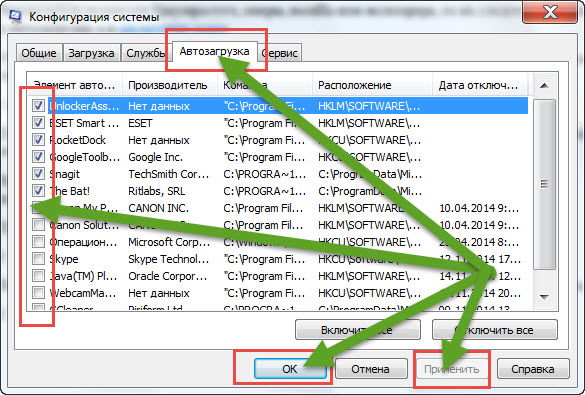
Wenn Sie sich für die Anwendungen entschieden haben, die Sie benötigen (deaktivieren Sie die Kontrollkästchen), klicken Sie auf „Übernehmen“ und „OK“.
Deaktivieren Sie unnötige Dateien beim Start von Windows 7 mit CCleaner
Wenn Standardweg nicht zu Ihnen passt, verwenden Sie .
Im Allgemeinen ist dies bei weitem nicht das Einzige kostenloses Programm, um alles Unnötige zu entfernen, aber es reicht völlig aus (es gilt als eines der besten).
Sie können alle Programme, die gerade gestartet werden, sicher deaktivieren (deaktivieren).
Haben Sie keine Angst – deaktivieren Sie nichts, was Sie nicht benötigen, das System lässt dies nicht zu. Viel Glück.
Wenn beim Einschalten Ihres Computers das Laden Ihres Betriebssystems sehr lange dauert, liegt das Problem an den Programmen, die automatisch geöffnet werden. Es laufen eine ganze Reihe von Anwendungen gleichzeitig. Dies verlangsamt den Computer erheblich. Daher müssen Sie den automatischen Start von Anwendungen deaktivieren. Wir werden uns die gängigsten Methoden für verschiedene Systeme ansehen.
Autostart-Programme in Windows 7. MSConfig-Dienstprogramm.
Diese Methode ist sehr einfach. Gehen Sie zum Startmenü. Geben Sie als Nächstes msconfing in die Suchleiste ein. Öffnen Sie das erste (und einzige) Ergebnis.
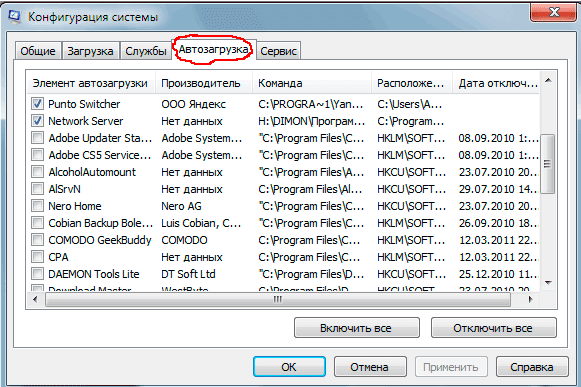
Hier sehen Sie eine riesige Liste von Anwendungen. Und sie beginnen alle beim Booten. Bitte lesen Sie die gesamte Liste sorgfältig durch. Deaktivieren Sie die Dienstprogramme, die Sie beim Start nicht benötigen. Speichern Sie dann Ihre Änderungen und starten Sie Ihren Computer unbedingt neu. Das Betriebssystem sollte viel schneller laden.
Tipp: Machen Sie sich keine Sorgen, wenn Sie versehentlich ein wichtiges Dienstprogramm deaktivieren! Gehen Sie einfach zurück und aktivieren Sie die Kästchen an der richtigen Stelle.
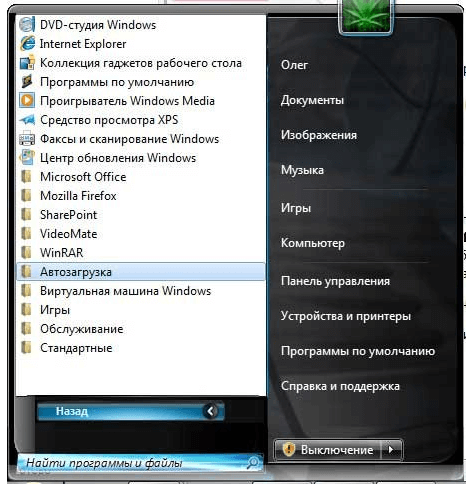
Wie deaktiviere ich Autorun über die Registrierung?
Das ist der schwierigste Weg. Es ist besser, nichts in der Registrierung zu tun, da Sie den Betrieb des Computers stören können, wenn Sie etwas falsch machen. Öffnen Sie also das Startmenü. Geben Sie unten in der Suchleiste regedit ein.
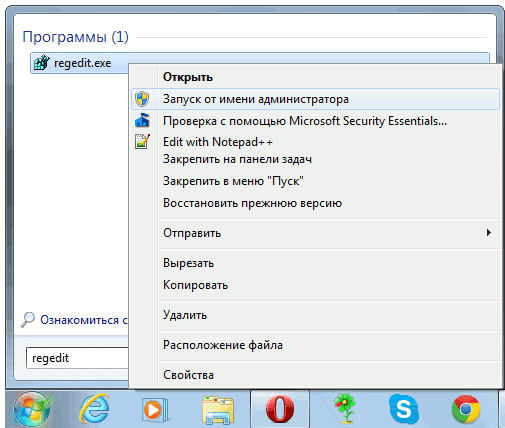
Suchen Sie dann die beiden Abschnitte „Ausführen“. Im Screenshot sehen Sie die vollständigen Pfade. Einer von ihnen ist für den automatischen Start für den aktuellen Benutzer verantwortlich, der andere für alle Benutzer.
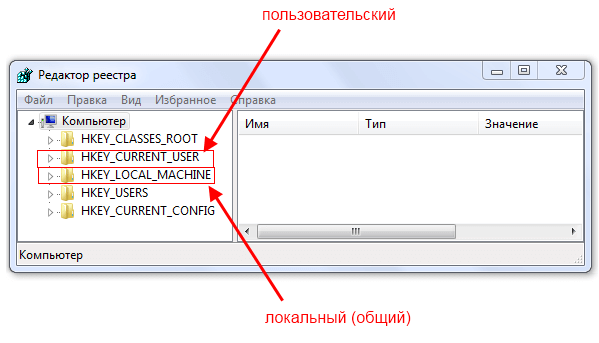
Gehen Sie dorthin und entfernen Sie einfach die Komponenten der Dienstprogramme, die Sie nicht benötigen.
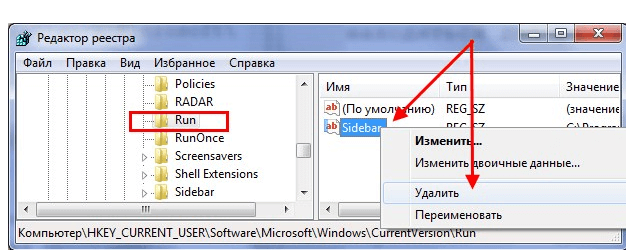
Programme zum Deaktivieren von Autorun
Es gibt ein Dienstprogramm namens Autoruns, das ziemlich leistungsfähig ist. Darin finden Sie absolut alle Anwendungen, die beim Booten gestartet werden.
Sie können es von dieser offiziellen Website herunterladen: https://download.sysinternals.com/files/Autoruns.zip.
Entpacken Sie dann das Archiv und führen Sie das Dienstprogramm aus. So sieht sie aus:
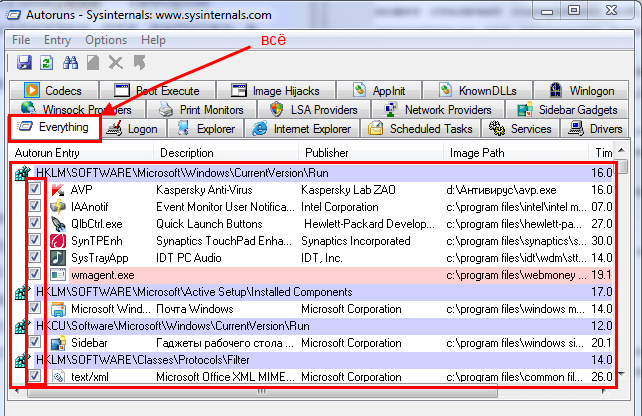
Gehen Sie zur Registerkarte „Alles“. Das bedeutet, dass es Programme enthält, die automatisch auf Ihrem Computer geöffnet werden. Deaktivieren Sie anschließend die Kontrollkästchen neben denen, die Sie beim Start deaktivieren möchten.
CCleaner-Dienstprogramm.
Dieses Dienstprogramm ist praktisch, da es nicht nur die automatische Ausführung deaktiviert, sondern auch jeglichen Müll vom Computer entfernen kann, was ihn noch produktiver macht.
Sie können es von dieser Website herunterladen: http://ccleaner.org.ua/download.
Wählen Sie die gewünschte Installation aus. Wenn Sie nicht wissen, welches Sie wählen sollen, wählen Sie das erste.
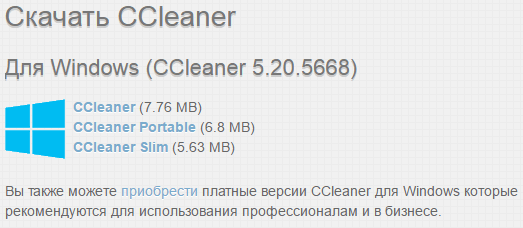
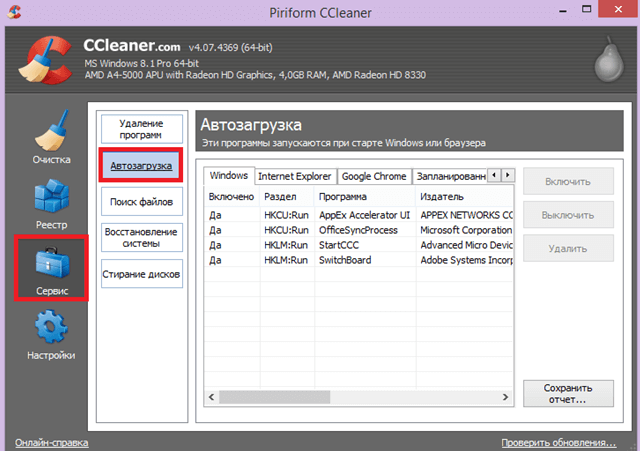
Deaktivieren Sie unnötige Dienstprogramme, damit Sie beim nächsten Start nicht mehr gestört werden.
Auf diese Weise können Sie jedes Programm beim Start einfach und unkompliziert deaktivieren. Die folgenden Methoden werden für andere Windows-Versionen erläutert.
So deaktivieren Sie Autorun-Programme in Windows 8
Durch die Systempartition.
Halten Sie Tasten wie Win + R gedrückt.

Es öffnet sich ein Fenster wie dieses. Geben Sie „shell:startup“ ein und klicken Sie dann auf „OK“.
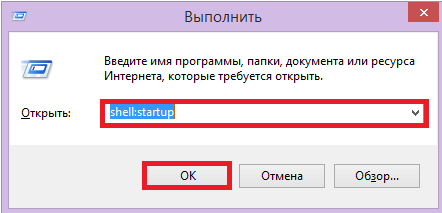
Hier werden die Bewerbungen des aktuellen Benutzers gespeichert.
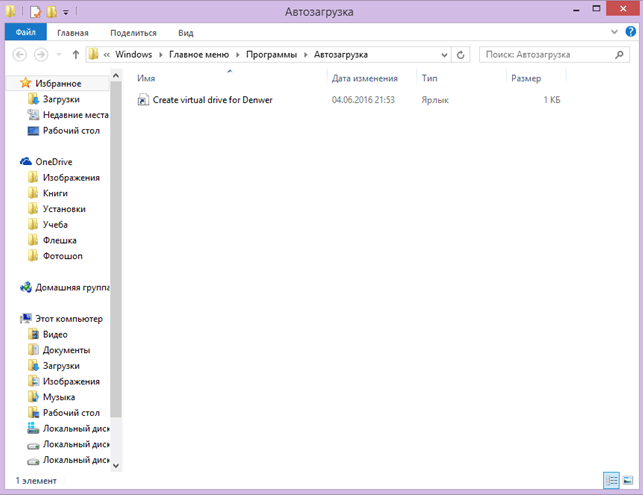
Und wenn Sie es für alle Benutzer öffnen möchten, geben Sie Shell:common Startup ein.
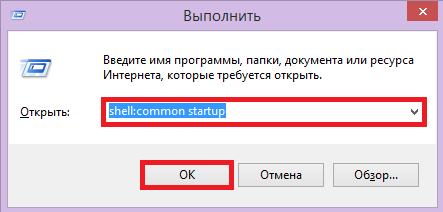
Klicken Sie nun einfach auf einen der Ordner, die Sie beim Start nicht benötigen, und löschen Sie ihn.
![]()
Über den Task-Manager
In den folgenden Betriebssystemversionen erfolgt der automatische Start nicht im MSConfig-Dienstprogramm, sondern im Task-Manager. Mit der Maus anrufen Kontextmenü auf dem Bedienfeld und wählen Sie das gewünschte Element aus.
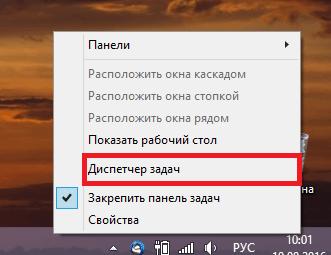
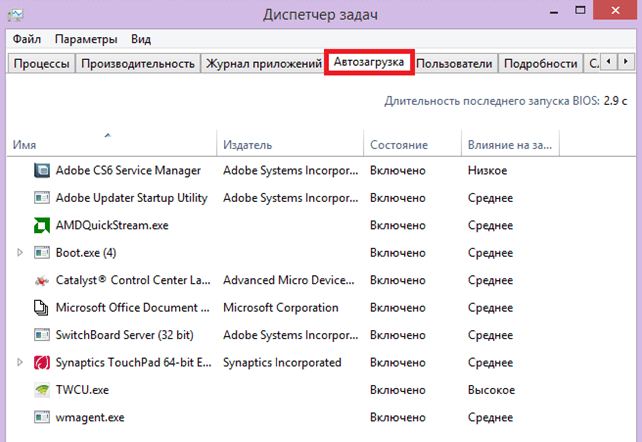
Wählen unnötige Anwendung und klicken Sie auf die Schaltfläche „Trennen“.
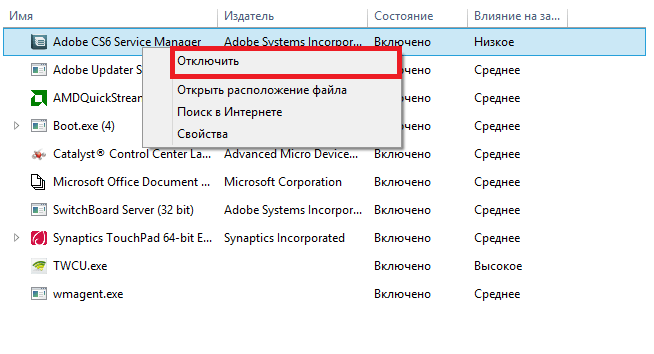
Über die Registry
Drücken Sie Tasten wie Win + R. Dadurch wird ein Fenster wie dieses geöffnet. Geben Sie den Namen regedit ein und klicken Sie dann auf OK.
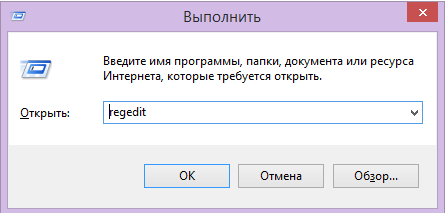
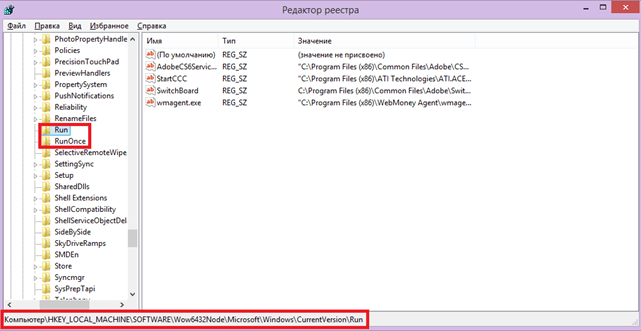
In ihnen entfernen Sie einfach Komponenten unnötiger Anwendungen.
Über den Scheduler
Drücken Sie Tasten wie Win + R. Dadurch wird ein Fenster wie dieses geöffnet. Geben Sie den Namen taskschd.msc ein und klicken Sie dann auf OK.
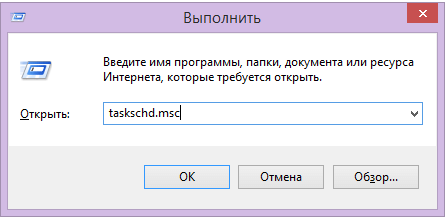
Jedes Dienstprogramm, auch bösartige, gibt eine Startzeit an. Überprüfen Sie die gesamte Liste und nehmen Sie bei Bedarf alle erforderlichen Änderungen vor.
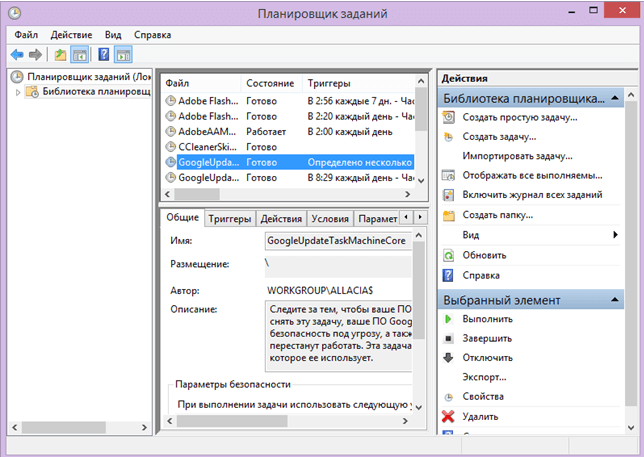
So deaktivieren Sie Autorun-Programme in Windows 10
Die für Version 8 aufgeführten Methoden sind für dieses Betriebssystem geeignet. Sogar der Speicherort der Ordner in der Registrierung ist derselbe.
Tipp: Verwenden Sie andere Methoden als die Registrierung. Dort werden wichtige Daten gespeichert und können leicht beschädigt werden. Wenn Sie die Registrierung nicht gut verstehen, ist es besser, gar nicht erst dorthin zu gehen.
Somit stören jetzt keine unnötigen Anwendungen den Computerstart. Deaktivieren Sie einfach nicht alle Dienstprogramme nacheinander. Einige davon sind für den vollständigen Betrieb des Computers äußerst wichtig.




